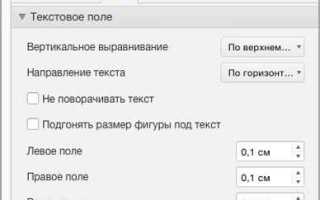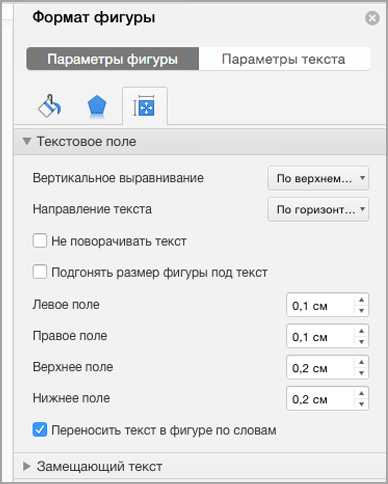
Для того чтобы растянуть текст по ширине в HTML, обычно применяются свойства CSS, такие как text-align, width, и display. В зависимости от требований, можно использовать разные подходы для получения нужного эффекта.
Text-align – это одно из наиболее простых решений. Если нужно растянуть текст внутри блока, примените это свойство с значением justify. Оно позволяет равномерно распределить пробелы между словами, обеспечивая их растяжение по всей ширине контейнера. Однако это работает только для блочных элементов и текста, который содержит более одного слова.
Flexbox – другой метод, позволяющий растягивать текст. Установив для контейнера свойство display: flex; и используя justify-content: space-between;, можно распределить текст по всему доступному пространству. Такой способ удобен, если требуется гибкость в расположении контента и его выравнивании в различных блоках.
Если вы хотите, чтобы текст растягивался именно по ширине самого элемента, можно настроить его ширину с помощью width и min-width. Эти свойства определяют минимальные и максимальные размеры блока, в котором расположен текст. Они позволяют добиться требуемого растяжения, независимо от содержимого, при условии, что контейнер имеет фиксированную ширину.
Использование CSS-свойства «text-align» для растяжения
Свойство CSS «text-align» используется для выравнивания текста внутри блока. Однако, в определённых случаях оно может помочь растянуть текст по ширине контейнера, особенно в случае с многими строками текста.
Чтобы растянуть текст по ширине, применяется значение «justify». Это значение распределяет пробелы между словами так, чтобы текст заполнил всю доступную ширину блока. Пример использования:
p {
text-align: justify;
}
При этом важно учитывать, что для растягивания текста по ширине контейнера в случае с «text-align: justify» должны быть несколько слов в строке. Если в строке только одно слово, оно не будет растягиваться, а останется выровненным по левому краю.
Кроме того, свойство «text-align» влияет только на блочные элементы, такие как параграфы или div. Для inline-элементов, таких как span, это свойство не работает напрямую. Однако можно использовать «display: block» для inline-элементов, чтобы применить выравнивание по ширине.
Если требуется растянуть текст по ширине с минимальными промежутками между словами, можно использовать свойство «word-spacing». Увеличение значения «word-spacing» позволяет добиться нужного эффекта, при этом важно соблюдать баланс между читаемостью и эстетикой.
p {
text-align: justify;
word-spacing: 2px;
}
Техника «text-align: justify» применяется не только для параграфов, но и для других блочных элементов, таких как заголовки или списки, что делает её универсальным инструментом для работы с текстом на веб-странице.
Применение flexbox для распределения текста

Для применения flexbox достаточно задать контейнеру стиль display: flex;. Это активирует режим flex-контейнера, и его дочерние элементы (в том числе текстовые блоки) начинают использовать возможности flexbox для распределения пространства.
Основные свойства flexbox для работы с текстом:
justify-content– управляет горизонтальным распределением элементов по оси контейнера.align-items– задаёт выравнивание элементов по вертикали.flex-grow– позволяет растягивать элементы, чтобы они заполнили доступное пространство.flex-shrink– задаёт способность элементов сжиматься при нехватке места.flex-basis– определяет начальную ширину элемента перед применением свойств роста и сжатия.
Для растягивания текста по ширине контейнера можно использовать следующие подходы:
- Равномерное распределение текста: применив
justify-content: space-between;, можно растянуть текст по всей ширине контейнера, при этом между словами или элементами будет равное пространство. - Заполнение пространства: добавив
flex-grow: 1;к текстовому элементу, можно сделать так, чтобы он занимал всё доступное пространство, растягиваясь на всю ширину контейнера. - Выравнивание текста: с помощью
justify-content: center;илиalign-items: center;можно выровнять текст по центру, при этом оставляя пустое пространство по краям.
Пример простого использования flexbox для растягивания текста:
Текст с равномерным распределением
Текст, который растягивается по ширине
Используя flexbox, можно гибко адаптировать текст под различные разрешения экранов, а также легко управлять его распределением и выравниванием, что упрощает создание адаптивных и удобных интерфейсов.
Свойство «word-spacing» для изменения интервалов
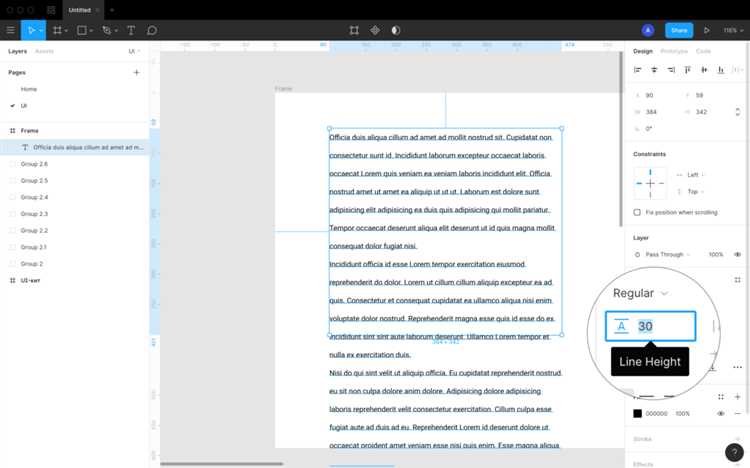
Свойство CSS «word-spacing» позволяет регулировать расстояние между словами в тексте. Это свойство особенно полезно, когда необходимо увеличить или уменьшить пространство между словами для создания нужного визуального эффекта или улучшения читабельности. По умолчанию расстояние между словами определяется браузером, но с помощью «word-spacing» можно внести корректировки.
Для изменения интервала между словами в HTML-документе используется следующий синтаксис:
word-spacing: значение;
Значение может быть задано в пикселях (px), эм (em) или других единицах измерения. Положительное значение увеличивает интервал, а отрицательное – уменьшает.
Пример увеличения интервала:
p {
word-spacing: 10px;
}
При значении 10px, между словами будет увеличено расстояние на 10 пикселей. Это полезно для улучшения восприятия текста, особенно в заголовках или длинных абзацах, где слишком тесное расположение слов может ухудшить читаемость.
Если использовать отрицательное значение, можно уменьшить интервал, что также может быть полезно в определённых ситуациях, например, для компактного отображения текста в ограниченном пространстве.
Пример уменьшения интервала:
p {
word-spacing: -2px;
}
Использование «word-spacing» особенно актуально при растягивании текста по ширине, где корректировка интервала помогает добиться нужного визуального баланса. Важно помнить, что чрезмерное увеличение или уменьшение интервала может повлиять на восприятие текста, сделав его трудным для чтения.
Растяжение текста через «display: block»
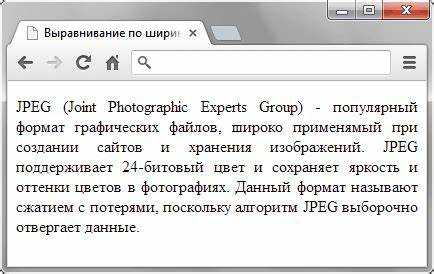
Свойство CSS display: block позволяет элементам занимать всю доступную ширину родительского контейнера. Оно не только изменяет поведение элемента, но и влияет на то, как будет восприниматься его содержимое. Применив display: block к текстовому элементу, можно заставить его растягиваться по всей ширине блока, что полезно в некоторых случаях оформления.
По умолчанию текст в HTML располагается внутри встроенных элементов, таких как <span>, которые не растягиваются на всю ширину родителя. Чтобы заставить текст занимать всю ширину, необходимо применить display: block к элементу. Пример:
Этот текст будет растянут по ширине контейнера.
После того как элемент становится блочным, он начинает вести себя как блок, расширяясь на всю доступную ширину. Это особенно полезно при использовании в сочетании с отступами, границами или фоновыми цветами, которые помогут выделить текст в дизайне страницы.
Применение display: block может изменять визуальное восприятие текста, так как блоки всегда начинаются с новой строки и могут содержать дополнительные свойства, такие как отступы и поля. Например, если вы хотите добавить отступы по бокам текста, можно сделать это через свойство padding:
Текст с отступами по бокам.
Важно помнить, что display: block подходит не только для <p> и других текстовых элементов. Это свойство можно применить и к любому другому элементу, что позволяет гибко управлять его поведением и внешним видом на странице.
Использование «white-space» для контроля переноса текста
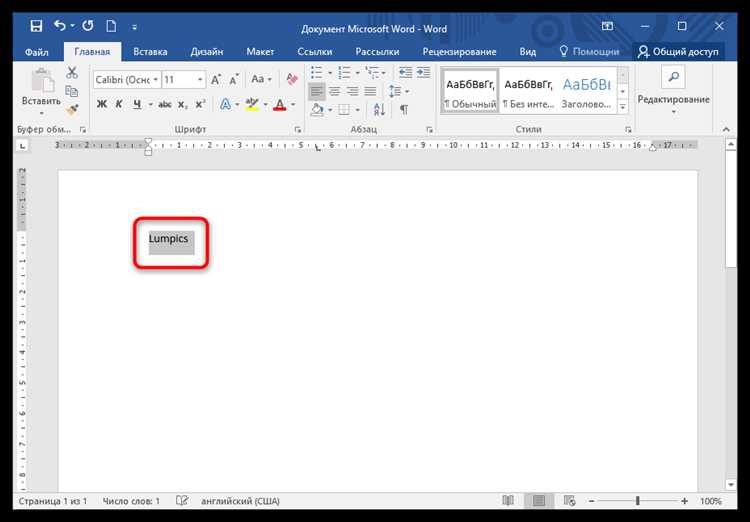
Свойство CSS white-space позволяет контролировать поведение пробелов и переносов строк в тексте. Оно полезно, когда нужно управлять тем, как браузер обрабатывает пробелы, табуляции и переносы строк в содержимом.
Существует несколько значений этого свойства:
- normal: по умолчанию пробелы и символы новой строки обрабатываются как один пробел. Текст может переноситься на новую строку, если не помещается в пределах контейнера.
- nowrap: текст не будет переноситься. Пробелы остаются, но переносы строк игнорируются, что приводит к горизонтальной прокрутке, если текст выходит за пределы контейнера.
- pre: пробелы и переносы строк сохраняются как есть, как в коде HTML. Это значение полезно, когда нужно отображать текст в исходном виде, включая все отступы и переводы строк.
- pre-wrap: сохраняет пробелы и переносы строк, но также позволяет тексту переноситься, если он выходит за пределы контейнера. Это значение используется, когда важно сохранить структуру текста, но при этом обеспечить его правильный перенос.
- pre-line: сохраняет пробелы, но игнорирует избыточные пробелы и переносы строк, заменяя их на один пробел. Текст будет автоматически переноситься, если не помещается в контейнер.
Выбор значения зависит от задачи. Если необходимо отображать текст в неизменном виде с сохранением всех пробелов и переносов строк, лучше использовать pre или pre-wrap. В случае, когда важно, чтобы текст был компактным, но при этом корректно переносился, предпочтительнее значение normal или pre-line.
Для управления переносом текста с точностью можно комбинировать это свойство с другими стилями, например, с word-wrap или overflow, чтобы добиться нужного эффекта в разных браузерах.
Растяжение текста с помощью «justify-content» в flex-контейнерах
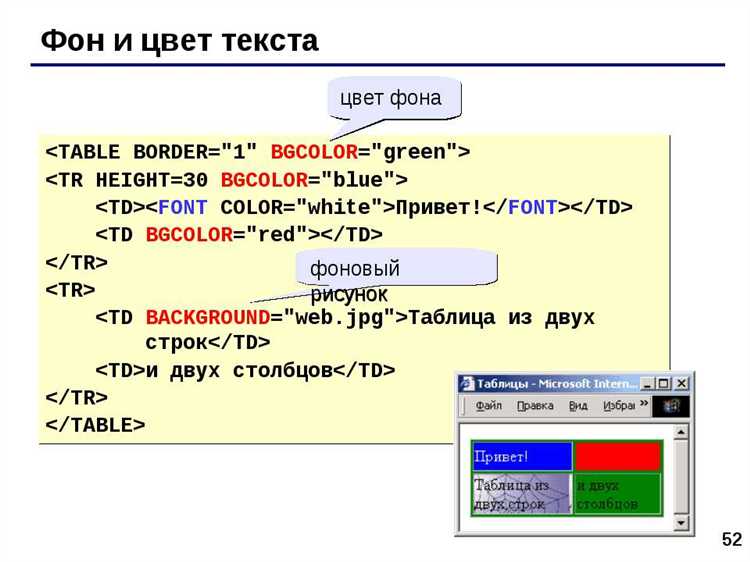
В flex-контейнерах свойство justify-content позволяет управлять распределением элементов по горизонтали. Оно может быть полезно для растяжения текста, если элементы контейнера не заполняют всю доступную ширину.
При применении justify-content в контексте растяжения текста важно учитывать два аспекта: выравнивание и пространство между элементами. Например, если текст внутри flex-контейнера занимает меньше места, чем его ширина, можно использовать justify-content: space-between, чтобы равномерно распределить текст по всему контейнеру.
Свойство justify-content поддерживает несколько значений, наиболее полезные для растяжения текста:
- flex-start: элементы выравниваются по левому краю.
- flex-end: элементы выравниваются по правому краю.
- center: элементы выравниваются по центру.
- space-between: элементы распределяются по контейнеру с равными промежутками.
- space-around: элементы распределяются с равными промежутками с учетом отступов от краев.
- stretch: элементы растягиваются на доступное пространство (по умолчанию в flex-контейнере).
Для растяжения текста обычно используют justify-content: space-between или justify-content: stretch, в зависимости от того, как нужно распределить свободное пространство. Например:
.container {
display: flex;
justify-content: space-between;
}
.text {
flex-grow: 1;
}
В этом примере свойство flex-grow заставляет текст растягиваться, заполняя доступное пространство внутри контейнера. При этом пространство между текстовыми блоками остаётся равномерным.
Важно помнить, что при использовании justify-content текст растягивается только в том случае, если его элементы внутри контейнера имеют достаточную гибкость, например, с помощью flex-grow. Если текст имеет фиксированную ширину, растяжение не произойдёт.
Применение свойств «line-height» и «letter-spacing»
Когда задается фиксированное значение, такое как «line-height: 20px;», высота строки будет постоянной, независимо от размера шрифта. Это полезно, когда важно добиться строгих пропорций в дизайне. Но чаще используется относительное значение, чтобы обеспечить адаптивность текста при изменении его размера.
Свойство «letter-spacing» управляет интервалом между символами текста. Оно позволяет регулировать плотность текста и улучшать визуальное восприятие при разных стилях оформления. Значение «letter-spacing» измеряется в пикселях (px) или em. Например, «letter-spacing: 0.5px;» увеличит расстояние между буквами на 0,5 пикселя. Это свойство полезно, когда требуется уменьшить или увеличить плотность текста, например, для заголовков или длинных абзацев, где чрезмерная плотность может привести к снижению читаемости.
Оба свойства важны для точной настройки визуального восприятия текста. При их правильном применении можно значительно улучшить восприятие контента, создавая баланс между плотностью текста и интервалами между строками. Использование этих свойств требует внимательности к типографике, чтобы не создать излишнюю разреженность или перегруженность текста.
Настройка растяжения через таблицы стилей для разных устройств
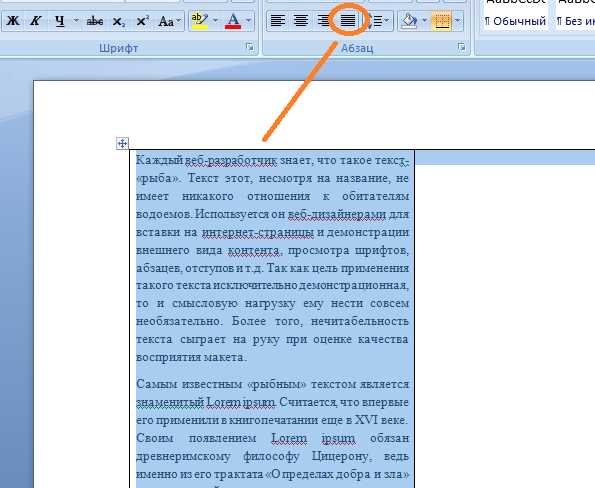
Для эффективного растяжения текста на различных устройствах важно правильно использовать медиазапросы в CSS. Это позволяет адаптировать макет под размеры экрана и оптимизировать отображение контента.
Основное правило – использование процентов и гибких единиц измерения, таких как vw (viewport width), vh (viewport height), em и rem, которые подстраиваются под размеры окна браузера. Они обеспечивают гибкость при изменении разрешения экрана, без необходимости задавать фиксированные размеры.
Рассмотрим несколько подходов:
- Использование
width: 100%для растяжения блока на всю ширину контейнера. - Для работы с текстом можно применять
text-align: justify, что позволит равномерно распределить пробелы между словами и растянуть текст по всей ширине блока. - Чтобы текст подстраивался под ширину экрана, используйте
max-width: 100%для предотвращения выхода за пределы экрана.
Однако для различных устройств необходимо учитывать особенности их экранов. С помощью медиазапросов можно настроить стиль в зависимости от ширины экрана:
@media screen and (max-width: 600px)– применить стили для мобильных устройств с экраном до 600 пикселей.@media screen and (min-width: 601px) and (max-width: 1024px)– для планшетов и средних экранов.@media screen and (min-width: 1025px)– для десктопов и больших экранов.
Каждый медиазапрос можно использовать для настройки растяжения блоков, изменения шрифтов и других элементов. Например, для мобильных устройств можно уменьшить размер шрифта, чтобы текст выглядел пропорционально на экране:
@media screen and (max-width: 600px) {
p {
font-size: 14px;
}
}
На больших экранах можно увеличить размер шрифта для лучшего восприятия:
@media screen and (min-width: 1025px) {
p {
font-size: 18px;
}
}
Важно тестировать настройки на реальных устройствах, чтобы убедиться, что текст правильно растягивается и легко читается на всех типах экранов.